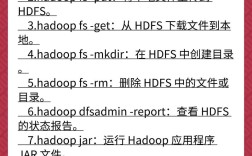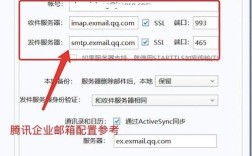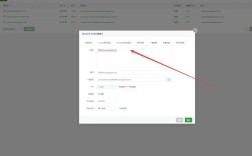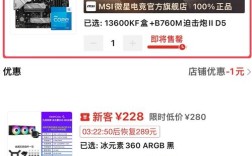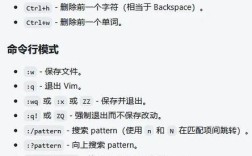在Cisco设备中,宽带接入相关的配置命令主要涉及接口配置、封装协议、IP地址分配、认证方式以及QoS策略等,以下从常用场景出发,详细梳理核心命令及操作逻辑。
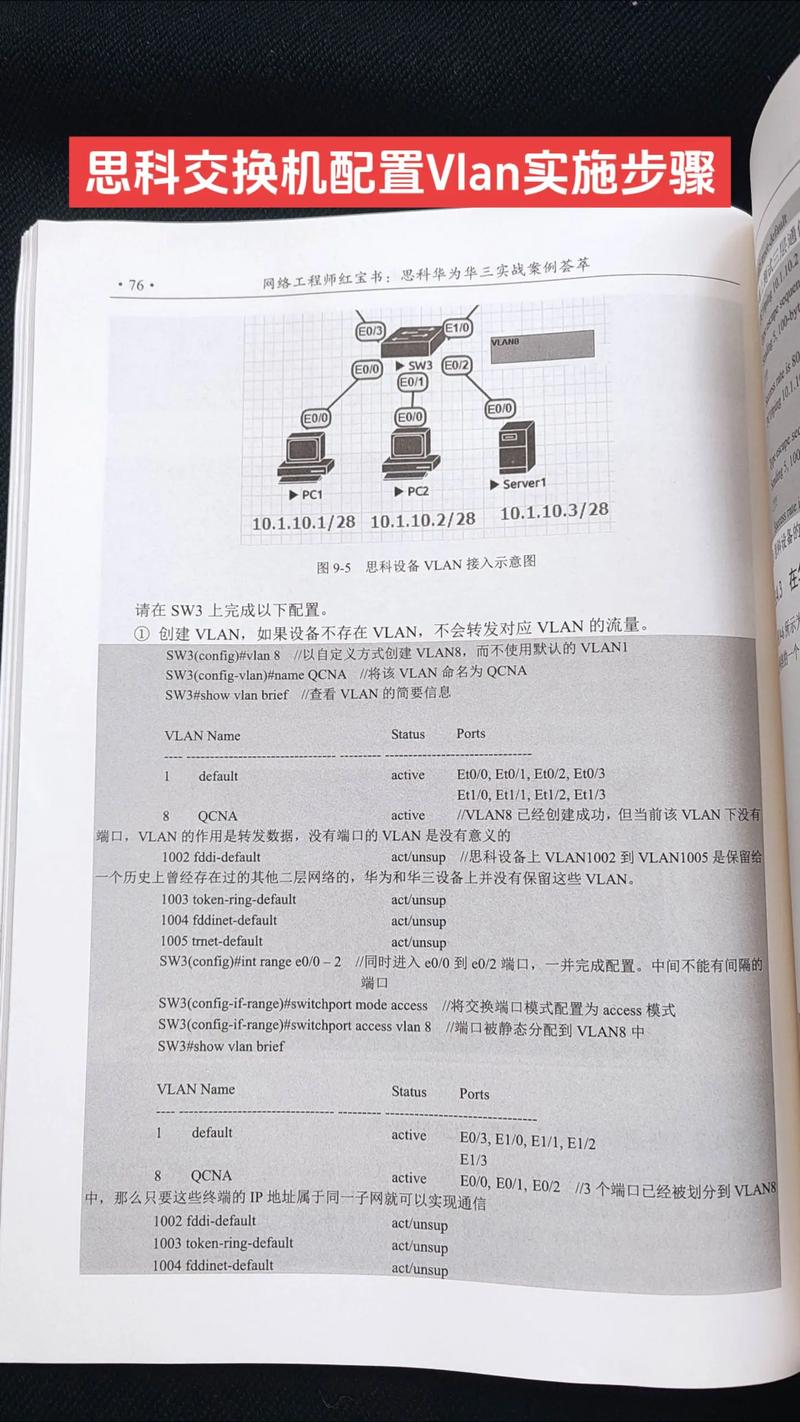
物理接口与链路配置
宽带接入通常基于以太网接口(如GigabitEthernet)或DSL接口(如ATM),首先需确保物理接口状态正常,通过show interfaces命令查看接口状态,若接口处于down状态,需检查线缆连接或使用no shutdown激活接口:
Router(config)# interface GigabitEthernet0/0 Router(config-if)# no shutdown // 激活接口
对于DSL接入,还需配置VPI/VPI(ATM虚电路参数)及封装类型,
Router(config)# interface ATM0/0 Router(config-if)# pvc 0/32 // 创建ATM虚电路,VPI=0,VCI=32 Router(config-if-atm-vc)# encapsulation aal5snap // 封装类型为AAL5SNAP
宽带协议封装与IP配置
PPPoE(常见ADSL/光纤宽带)
PPPoE是宽带接入最常用的协议,需在接口上启用PPPoE客户端功能,并配置用户名和密码:
Router(config)# interface Dialer1 // 创建逻辑接口Dialer1(PPPoE会话绑定) Router(config-if)# pppoe-client dial-pool-number 1 // 关联到拨号池1 Router(config)# interface GigabitEthernet0/0 Router(config-if)# pppoe enable // 启用PPPoE Router(config-if)# pppoe-client dial-pool-number 1 // 将物理接口加入拨号池 Router(config)# dialer pool 1 // 创建拨号池1 Router(config-dialer-pool)# pool-member 1 // 关联物理接口 Router(config)# username isp_username password isp_password // 运营商提供的PPPoE账号
静态IP(企业专线宽带)
若运营商分配固定公网IP,直接在接口配置IP地址和子网掩码:
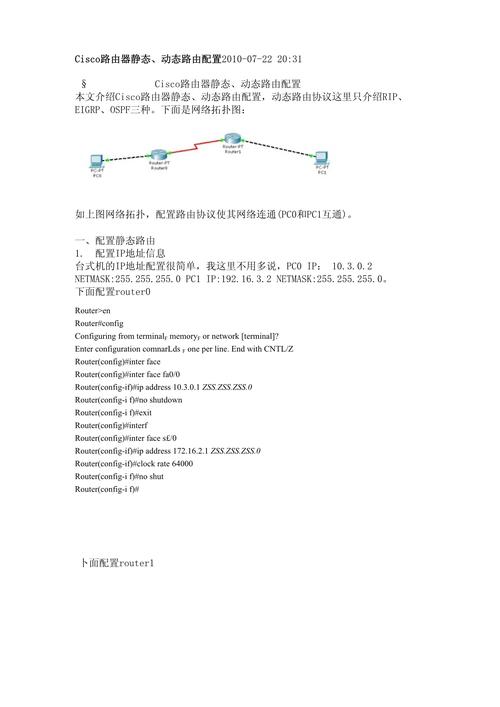
Router(config)# interface GigabitEthernet0/1 Router(config-if)# ip address 202.100.1.2 255.255.255.0 // 运营商分配的IP Router(config-if)# description WAN-Link-ISP // 接口描述(可选)
认证与NAT配置
PPPoE认证
PPPoE认证通过拨号池自动触发,需在全局配置PPP认证方式(默认为CHAP):
Router(config)# ppp authentication chap // 使用CHAP认证(也可用PAP)
NAT地址转换
宽带接入通常需将内网私有IP转换为公网IP,配置动态NAT(PAT)或静态NAT:
- 动态NAT(多内网用户共享公网IP):
Router(config)# access-list 1 permit 192.168.1.0 0.0.0.255 // 定义内网网段 Router(config)# ip nat inside source list 1 interface GigabitEthernet0/1 overload // 使用出口接口IP做PAT Router(config)# interface GigabitEthernet0/0 // 内网接口 Router(config-if)# ip nat inside Router(config)# interface GigabitEthernet0/1 // 外网接口 Router(config-if)# ip nat outside
- 静态NAT(服务器映射):
Router(config)# ip nat inside source static 192.168.1.10 202.100.1.10 // 内网服务器映射到公网IP
QoS与带宽限制
为保障关键业务,可配置QoS限制带宽或优先级:
Router(config)# class-map match-any VOICE // 定义语音流量类别 Router(config-cmap)# match dscp ef // 匹配DSCP EF(语音优先级) Router(config)# policy-map QOS-POLICY // 定义QoS策略 Router(config-pmap)# class VOICE // 应用语音类别 Router(config-pmap-c)# priority 512 // 保障512kbps带宽 Router(config-pmap-c)# class class-default // 默认类别 Router(config-pmap-c)-# bandwidth percent 30 // 占用剩余带宽30% Router(config)# interface GigabitEthernet0/1 // 应用到出口接口 Router(config-if)# service-policy output QOS-POLICY
DHCP服务配置(内网地址分配)
若需为内网设备自动分配IP,启用DHCP服务:
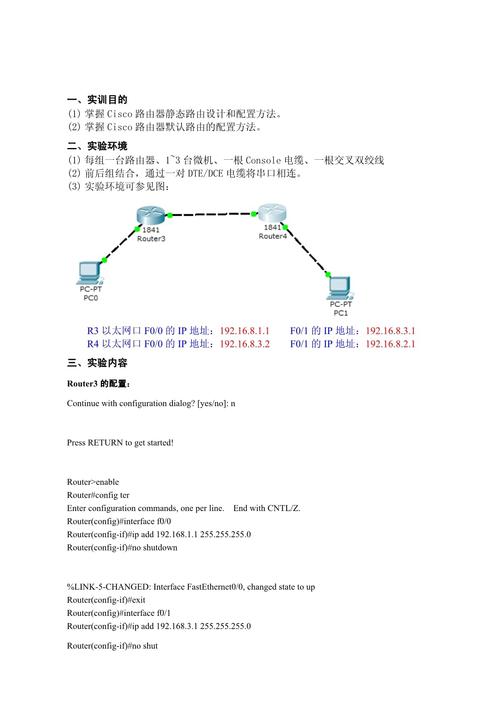
Router(config)# ip dhcp pool LAN-POOL // 创建DHCP地址池 Router(dhcp-config)# network 192.168.1.0 255.255.255.0 // 地址范围 Router(dhcp-config)# default-router 192.168.1.1 // 网关地址 Router(dhcp-config)# dns-server 8.8.8.8 114.114.114.114 // DNS服务器 Router(config)# ip dhcp excluded-address 192.168.1.1 // 排除静态分配的地址
常用监控命令
- 查看PPPoE会话状态:
show pppoe session - 查看NAT转换表:
show ip nat translations - 查看接口流量:
show interfaces GigabitEthernet0/1 statistics - 查看DHCP地址分配:
show ip dhcp binding
相关问答FAQs
Q1:PPPoE拨号失败,如何排查?
A:首先检查show pppoe session命令确认是否有会话建立,若显示“session not found”,需确认:① 物理接口状态是否为up(show interfaces GigabitEthernet0/0);② PPPoE账号密码是否正确(show running-config | include username);③ 运营商是否绑定MAC地址(若需,使用mac-address命令配置接口MAC)。
Q2:内网无法上网,但外网IP能ping通,如何处理?
A:重点检查NAT配置和路由:① 使用show ip nat translations查看是否有NAT条目,若无则检查ACL是否正确匹配内网流量;② 使用show ip route确认是否有默认路由指向运营商网关(如ip route 0.0.0.0 0.0.0.0 202.100.1.1);③ 检查防火墙策略是否阻止了内网流量(如access-list规则)。